삼성 스마트폰을 사용하면서 사진, 연락처, 앱 설정 등 데이터를 안전하게 백업하고 복원하고 싶을 때!
그럴 때 필요한 프로그램이 바로 스마트 스위치(Smart Switch)입니다.
이 글에서는 PC 버전 설치부터 백업, 복원까지 이미지와 함께 단계별로 알려드릴게요 😊
✅ 스마트 스위치란?
삼성에서 제공하는 무료 데이터 관리 프로그램으로
연락처, 사진, 메시지, 앱 데이터, 문서 등을 백업/복원할 수 있습니다.
- ✔ 스마트폰 간 데이터 이동
- ✔ PC로 백업/복원
- ✔ 소프트웨어 업그레이드
- ✔ 보안 폴더 & 숨김 앨범도 백업 가능 (최신버전 기준)
💾 설치 전 준비물
PC와 스마트폰을 USB로 연결할 준비만 하면 끝!
아래 링크에서 프로그램을 먼저 다운로드해 주세요.
💡 설치 방법 안내
스마트 스위치 PC 프로그램 설치는 간단한 단계로 이루어져 있습니다. 아래 과정을 따라 천천히 진행해보세요.
1. PC버전 다운로드 버튼 클릭
2. 브라우저 하단의 ‘화살표’ 버튼 클릭 후 실행 선택
다운로드 진행 시 브라우저 하단에 표시되는 ‘화살표’ 버튼을 클릭해 [실행], [저장]을 선택합니다.

3. 사용권 계약 동의 → 다음 클릭
설치 초기화면에서 사용권 계약 및 개인정보 수집 동의 후 [다음] 버튼을 눌러 주세요.

4. 자동 설치 진행 → 완료 후 바로가기 생성
자동으로 설치가 진행되며, 완료 후에는 바탕화면에 바로가기 아이콘이 생성됩니다. 실행 여부를 선택하면 완료입니다.

📂 데이터 백업 방법
USB 케이블로 스마트폰을 PC에 연결한 후, 아래와 같이 진행해 주세요.
- ‘백업’ 메뉴 선택
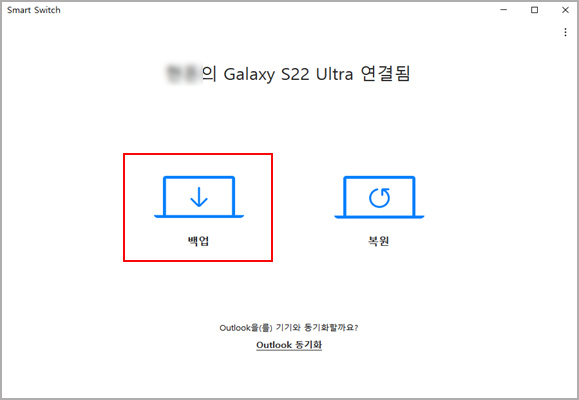
- 전체 또는 원하는 항목만 선택
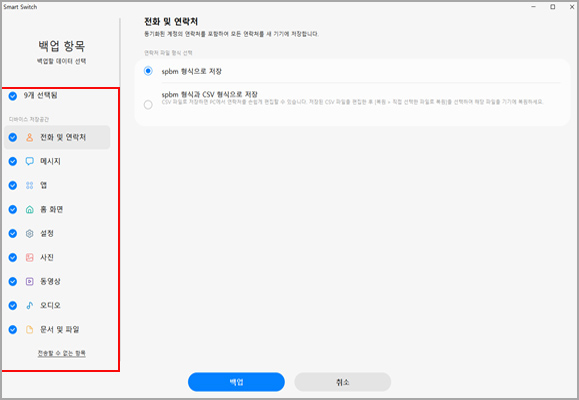
- 연락처 파일 형식 선택 후 백업
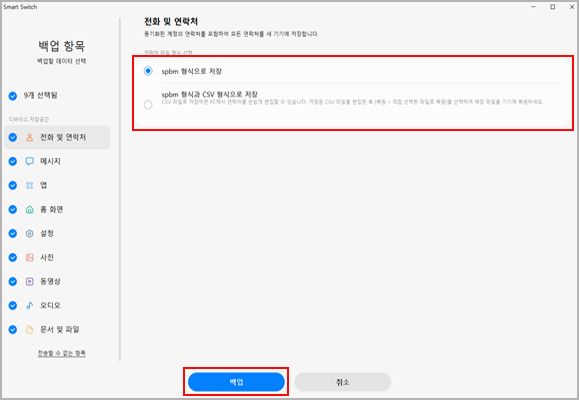
- 카카오톡 대화 내용은 별도 백업 필요
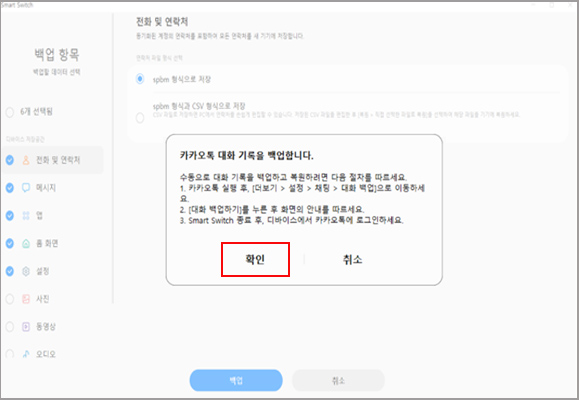
- 백업 완료 확인
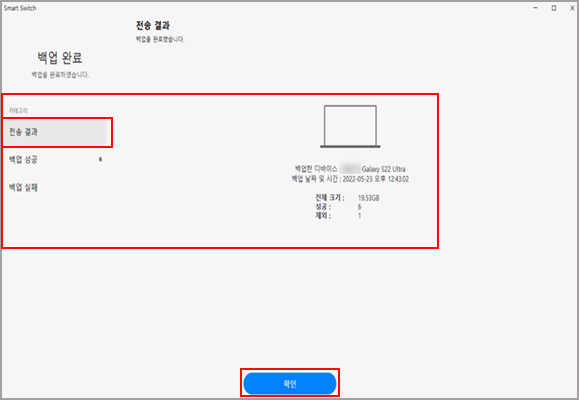
✔ 기본 저장 경로:C:\Users\user\Documents\Samsung\SmartSwitch\backup\
🔄 데이터 복원 방법
- 복원 메뉴 클릭
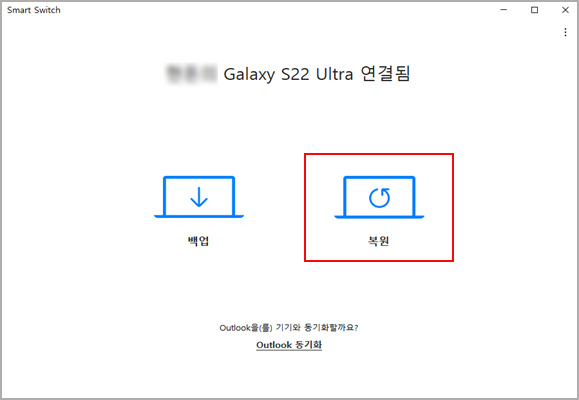
- 백업된 기기 및 파일 선택
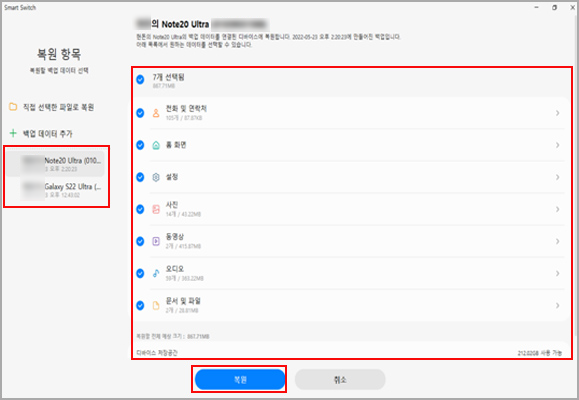
- 직접 선택한 파일로 복원도 가능
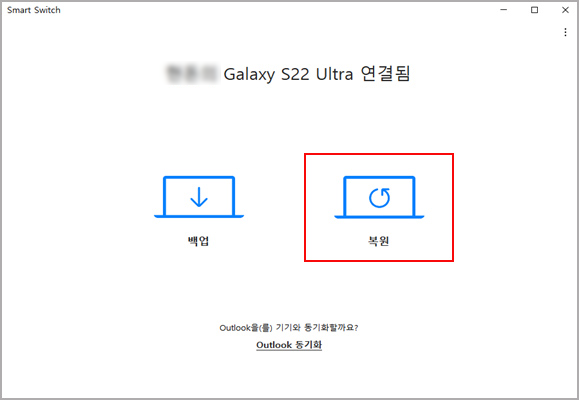
- 복원할 파일 찾기 후 복원
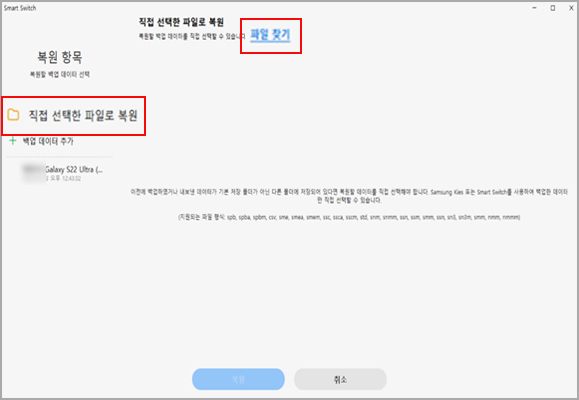
📌 꼭 확인하세요!
- 📍 USB 드라이버도 함께 설치해야 인식이 원활합니다.
- 📍 카카오톡 대화는 스마트 스위치로 백업 불가 (별도 앱 내 설정 필요)
- 📍 최신버전에서만 숨김 앨범 및 보안폴더 백업 가능
- 📍 문제 발생 시 삼성전자 서비스센터(☎ 1588-3366)에서 원격 지원 가능
📝 마무리
새 스마트폰으로 바꾸기 전, 또는 초기화 전에 스마트 스위치로 데이터를 안전하게 백업해 두세요.
한 번만 해보면 다음부터는 정말 쉬워요 😊
도움이 되셨다면 댓글 & 공감 부탁드려요!
다음 글에서는 ‘스마트폰 초기화 전 필수 체크리스트’로 찾아올게요 💚
참고글
스마트폰 데이터를 PC로 백업하는 가장 쉬운 방법, 삼성 스마트 스위치 완전 가이드 - InfoScope Blog
삼성 스마트폰 사용자라면 누구나 한 번쯤은 사진, 연락처, 메시지 등 소중한 데이터를 백업하거나 복원해야 할 상황을 마주하게 됩니다. 특히 기기 변경이나 초기화 전엔 데이터 손실 없이 안
doobbyisfree.com
'일상다반사' 카테고리의 다른 글
| 🏃♂️ 2025 금산 무료초청마라톤 대회! 참가 신청부터 코스 정보까지 총정리 (0) | 2025.04.08 |
|---|---|
| 음식물 쓰레기 줄이는 꿀템! 싱크대용 수동 탈수기 유상 보급사업 신청 방법 총정리 (0) | 2025.04.08 |
| 알뜰폰 번호이동 전 위약금·지원금 확인하는 완벽 가이드 (0) | 2025.04.07 |
| 군산 제주 항공권 특가 찾는 법! 최저가 예약 꿀팁까지 총정리 (0) | 2025.04.07 |
| 2025년 무풍 에어컨 비교 추천! 가격·평형·실외기까지 완벽 정리 (0) | 2025.04.07 |




댓글